Neo4j - Backup e ripristino
Nelle applicazioni in tempo reale, dovremmo eseguire regolarmente il backup del nostro database dell'applicazione, in modo da poter ripristinare alcune condizioni di lavoro in qualsiasi punto di errore.
Questa regola è applicabile sia ai database RDBMS che NoSQL.
In questa sezione, discuteremo di due importanti attività DBA.
- Come eseguire il backup di un database Neo4j.
- Come ripristinare il database Neo4j su un backup specifico.
Note- Questi passaggi sono applicabili solo al sistema operativo Windows. Dovremmo usare un tipo simile di comandi per eseguire gli stessi passaggi in altri sistemi operativi.
Backup del database Neo4j
Step 1 - Fai clic su "Neo4j Community" utilizzando il seguente percorso -
Pulsante "Start" di Windows → "Tutti i programmi" → "Neo4j Community" → "Neo4j Community"
Per impostazione predefinita, seleziona c:\Users\[username]\Documents\Neo4j\default.graphdb. Tuttavia, se lo desideriamo, possiamo cambiare il percorso in una directory diversa.
Step 2 - Qui siamo passati alla nostra cartella Database Neo4j.
C: \ Ne04j2.0db

Step 3 - Fare clic sul pulsante "Start".

Una volta avviato il server, possiamo osservare i nostri file del database Neo4j vengono generati in una directory specificata.

Prima di eseguire un backup del database, la prima cosa che dovremmo fare è spegnere il server del database Neo4j.
Step 4 - Fare clic sul pulsante "Stop" per arrestare il server.

I file del database Neo4j sono disponibili in C: \ Ne04j2.0db

Step 5 - Apri il prompt dei comandi.
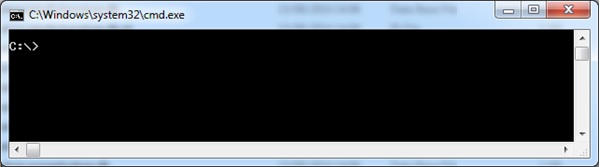
Step 6 - Crea una cartella "Neo4jDbBackup-01" in C: \ Neo4j (questa può essere una qualsiasi posizione nel tuo file system).
mkdir C:\Neo4j\Neo4jDbBackup-01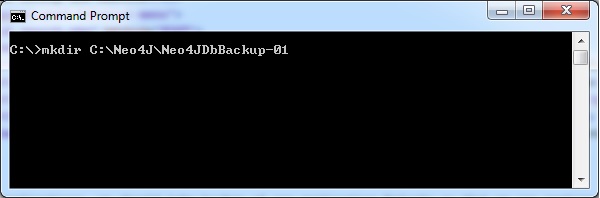
Crea una nuova cartella "Neo4jDbBackup-01" nella posizione del file system specificata "C: \ Neo4j \"
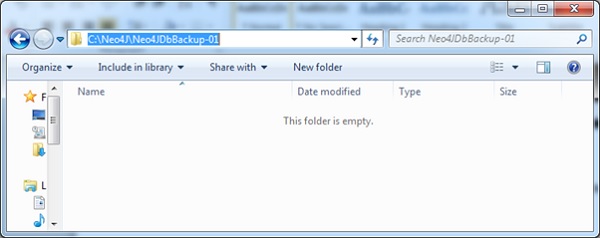
Step 7 - Digita il seguente comando e premi il tasto Invio.
copy C:\Ne04j2.0db C:\Neo4j\Neo4jDbBackup-01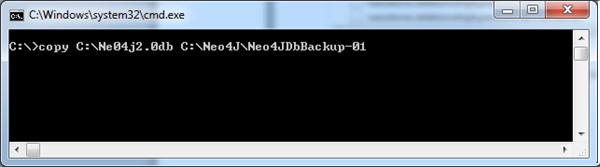
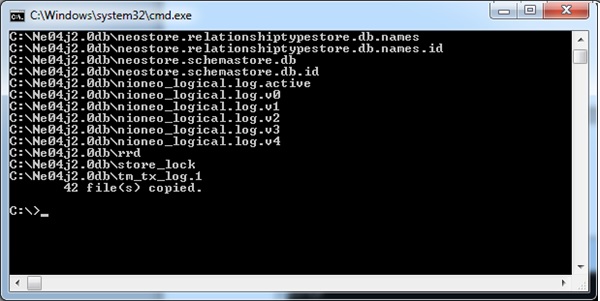
Ciò significa che i nostri file vengono copiati nella cartella di destinazione richiesta. Accedi a quella cartella e osserva che la cartella contiene i nostri file di database.
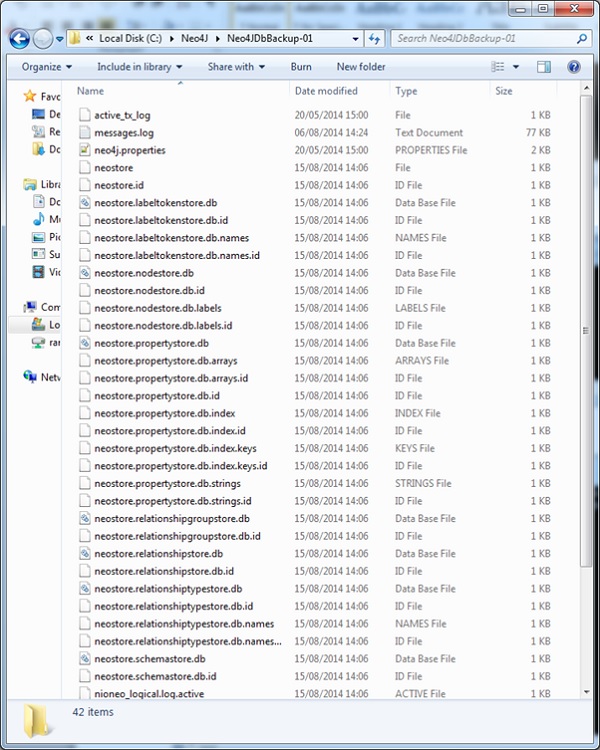
Step 8 - Utilizza qualsiasi strumento di compressione / decompressione di Windows come WinZip, 7 Zip o WinRAR per comprimere la nostra cartella Database.
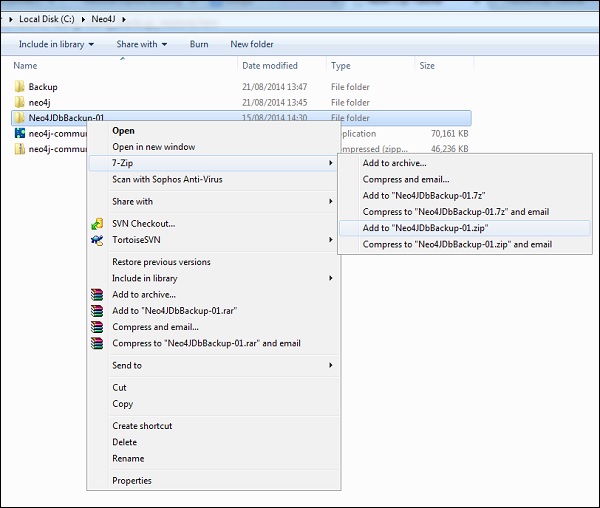
Step 9- Ora il nostro file Neo4jDbBackup-01.zip è stato creato. Se hai limiti di memoria nel tuo file system, rimuovi la cartella "Neo4jDbBackup-01" in "C: \ Neo4j \"

Ripristino database Neo4j
Step 1- Arresta il server del database. Fare riferimento ai passaggi precedenti per arrestare il server.

Step 2 - Svuota la cartella del database corrente.

Step 3 - Utilizza qualsiasi strumento di compressione / decompressione di Windows come WinZip, 7 Zip o WinRar per decomprimere la nostra cartella di backup.
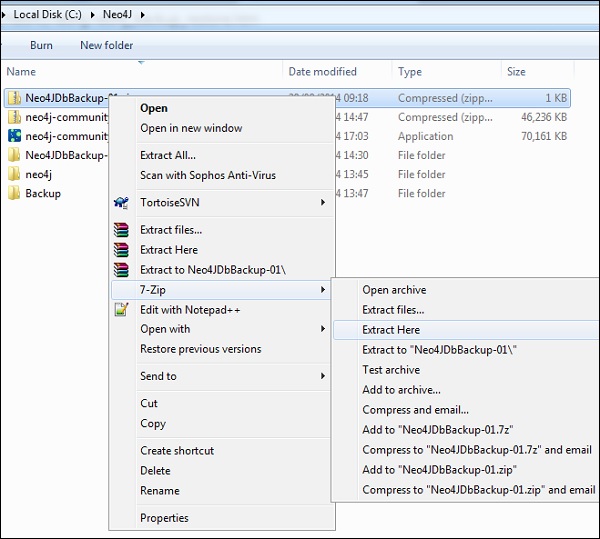
Step 4 - Apri il prompt dei comandi ed esegui il seguente comando.
Copy C:\Neo4j\Neo4jDbBackup-01 C:\Ne04j2.0db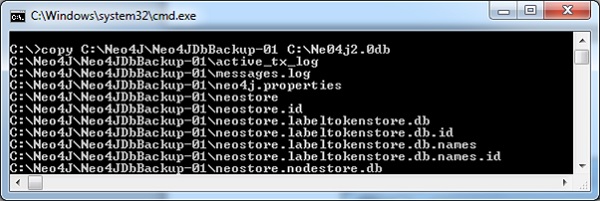
Ora possiamo osservare che la nostra cartella del database contiene file di backup funzionanti
Step 5 - Avviare il server facendo clic sul pulsante "Start".


Step 6 - Esegui alcuni comandi MATCH + RETURN per verificare se abbiamo ripristinato correttamente il nostro database.